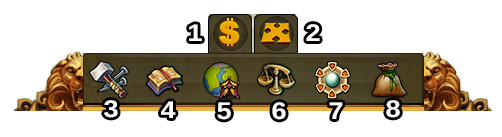« Interface » : différence entre les versions
Aller à la navigation
| Ligne 130 : | Ligne 130 : | ||
|- | |- | ||
|align=center|1 | |align=center|1 | ||
|align=center| | |align=center|Menu Bâtiments | ||
| | |Cliquer sur le bouton bâtiments ouvre le menu bâtiments. | ||
Les bâtiments sont répartis en plusieurs catégories et vous pouvez les choisir au moyen d'onglets. | |||
|- | |- | ||
|align=center|2 | |align=center|2 | ||
|align=center| | |align=center|Menu Recherche | ||
| | |Cliquez ici pour entrer dans le menu recherche afin de rechercher de nouvelles technologies. | ||
|- | |- | ||
|align=center|3 | |align=center|3 | ||
|align=center| | |align=center|Carte du Monde | ||
| | |Cliquez ici pour entrer dans la carte du monde, explorez-la et collecter des reliques. | ||
|- | |- | ||
|align=center|4 | |align=center|4 | ||
|align=center| | |align=center|Marchand | ||
| | |Cliquez ici pour accéder au marchand et échanger avec vos voisins. | ||
|- | |- | ||
|align=center|5 | |align=center|5 | ||
|align=center| | |align=center|Mode vente | ||
| | |La plupart de vos bâtiments peuvent être vendus. Cliquez ici pour activer le mode vente. | ||
|- | |- | ||
|align=center|6 | |align=center|6 | ||
|align=center| | |align=center|Mode déplacement | ||
| | |Si vous cliquez sur le bouton "déplacer" puis sur un bâtiment, ce dernier sera attaché au curseur de la souris. Une grille est affichée et l'aire du bâtiment est mise en surbrillance verte si la nouvelle position du bâtiment est correcte et en rouge si elle ne l'est pas. | ||
|} | |} | ||
Version du 20 mai 2015 à 01:10
Affichage tête haute (HUD) / Menu du haut
Dans le menu du haut (ou affichage tête haute, HUD en anglais), vous avez accès aux fonctionnalités les plus importantes.
| Nombre | Nom | Description |
|---|---|---|
| 1 | Bâtisseurs | Les bâtisseurs sont responsables de la construction et de l'amélioration des bâtiments. Cliquez sur l'icône verte + afin d'en débloquer davantage. |
| 2 | Population | Cela montre votre population actuellement disponible. |
| 3 | Culture | Cela montre votre culture disponible. |
| 4 | Bonus culturel | Cela montre l'éventuel bonus culturel dont vous disposez et ses possibles bénéfices. |
| 5 | Points de connaissance | Vous pouvez accumuler jusqu'à 10 points de connaissance. |
| 6 | Vue des marchandises | Une liste de vos marchandises disponibles |
| 7 | Pièces | Votre solde de pièces disponibles |
| 8 | Matériaux | Votre solde de matériaux disponibles. |
| 9 | Diamants | Votre solde de diamants disponibles. Cliquez sur l'icône verte + afin d'en acheter davantage. |
Profil du joueur
| Nombre | Nom | Description |
|---|---|---|
| 1 | Image de profil | Cliquez ici afin d'éditer l'avatar de votre profil ainsi que le nom de votre ville. |
| 2 | Nom d'utilisateur | Ceci est votre nom d'utilisateur |
| 3 | Classement | Cela montre votre position dans le classement. Cliquez dessus afin d’accéder à l'ensemble du classement. |
| 4 | Messages | Cliquez ici afin de recevoir et envoyer des messages en jeu. |
| 5 | Notifications | Cliquez ici afin de voir les notifications concernant l'aide entre voisins. |
Options
| Nombre | Nom | Description |
|---|---|---|
| 1 | Déconnexion | En cliquant ici, vous pourrez vous déconnecter du jeu. |
| 2 | Zoom | Ceci vous permet de zoomer ou dézoomer sur la carte de votre ville. |
| 3 | Plein écran | Cliquez ici afin d'accéder au mode plein écran. |
| 4 | Support | Raccourci vers le forum et/ou le support. |
| 5 | Musique | Ceci vous permet d'activer ou désactiver la musique du jeu. |
| 6 | Sons | Ceci vous permet d'activer ou désactiver les sons du jeu. |
| 7 | Paramètres avancés | Vous pouvez désactiver ici la "Confirmation de dépense de diamants", activer ou désactiver les animations en ville et réduire au besoin la qualité des graphismes des batailles. |
Menu du bas
| Nombre | Nom | Description |
|---|---|---|
| 1 | Menu Bâtiments | Cliquer sur le bouton bâtiments ouvre le menu bâtiments.
Les bâtiments sont répartis en plusieurs catégories et vous pouvez les choisir au moyen d'onglets. |
| 2 | Menu Recherche | Cliquez ici pour entrer dans le menu recherche afin de rechercher de nouvelles technologies. |
| 3 | Carte du Monde | Cliquez ici pour entrer dans la carte du monde, explorez-la et collecter des reliques. |
| 4 | Marchand | Cliquez ici pour accéder au marchand et échanger avec vos voisins. |
| 5 | Mode vente | La plupart de vos bâtiments peuvent être vendus. Cliquez ici pour activer le mode vente. |
| 6 | Mode déplacement | Si vous cliquez sur le bouton "déplacer" puis sur un bâtiment, ce dernier sera attaché au curseur de la souris. Une grille est affichée et l'aire du bâtiment est mise en surbrillance verte si la nouvelle position du bâtiment est correcte et en rouge si elle ne l'est pas. |